reklama
 Práce s Google Analytics mě vždy bavila, hlavně kvůli tomu, jak snadné je aplikaci používat a kolik informací z ní můžete získat, pokud víte, kde hledat. Líbí se mi také skutečnost, že se do vašeho účtu Analytics může připojit například řada aplikací třetích stran Trakkboard Monitorujte několik účtů Google Analytics pomocí nástroje TrakkBoard Přečtěte si více , stolní aplikace, kterou jsem chvíli zkontroloval.
Práce s Google Analytics mě vždy bavila, hlavně kvůli tomu, jak snadné je aplikaci používat a kolik informací z ní můžete získat, pokud víte, kde hledat. Líbí se mi také skutečnost, že se do vašeho účtu Analytics může připojit například řada aplikací třetích stran Trakkboard Monitorujte několik účtů Google Analytics pomocí nástroje TrakkBoard Přečtěte si více , stolní aplikace, kterou jsem chvíli zkontroloval.
Jednou z věcí, které jsem s analytikou Analytics vždy chtěl, je automatická funkce vytváření přehledů informace, které chci, a ve formátu, který je snadný pro kohokoli, kdo potřebuje data vidět, aby pochopil, co to je prostředek.
Dal jsem dohromady nejlepší dostupnou metodu, o které jsem věděl před několika lety, pomocí Google Analytics Váš průvodce po Google AnalyticsMáte představu, odkud vaši návštěvníci přicházejí, jaké prohlížeče většina z nich používá, jaké vyhledávací nástroje používají nebo která z vašich stránek je nejoblíbenější? Přečtěte si více přizpůsobené přehledy v kombinaci s tím, co jsem alespoň považoval za kreativní použití filtrování Gmailu k automatickému přeposílání přehledů každému, kdo je potřebuje vidět. Fungovalo to dobře, ale je to trochu neohrabané a bylo pro mě těžké pohladit metriky a dimenze, abychom z Analytics získali, co jsem chtěl.
Změny vlastních přehledů Google
Společnost Google nedávno provedla několik změn ve vlastních přehledech Google Analytics, díky nimž je práce s nimi mnohem snazší. Navíc se mi opravdu líbí, jak se změnil také způsob nastavování automatických e-mailů. Celý proces je mnohem jednodušší a snáze pochopitelný.
Chcete-li začít, klikněte na „Vlastní přehledy“, Když jste na hlavní obrazovce Analytics.
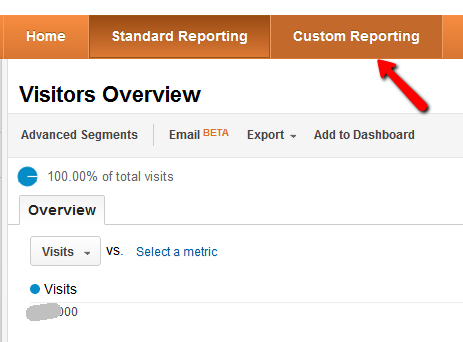
Nyní můžete vytvořit nejrůznější specializované zprávy a zobrazit požadované informace. Později vám ukážu, jak snadné je pro každý přehled nastavit individuální e-mailové plány. V mém případě chci svému šéfovi nabídnout měsíční přehled některých statistik provozu a rozpis segmentů s nejlepší výkonností na webu. Například adresář MUO nebo MUO Odpovědi (o kterých všichni vědí, že se jim daří velmi dobře!)
Klikněte na Přidat novou zprávua na další obrazovce nakonfigurujete přehled v tomto jediném formuláři. Je to tak snadné. Zadejte název přehledu - v tomto případě se jedná o měsíční součty provozu - a poté začněte rozvrhovat své metriky.
Metriky jsou názvy polí, které budou ve výstupní sestavě. Například chci vidět celkový počet zobrazení stránky za celý měsíc, takže zvolím „Zobrazení stránky“Jako metrika.

Jak můžete vidět zde, také jsem přidal Unikátní zobrazení stránek, návštěvy, a Průměrná doba návštěvy. V těchto přehledech existuje dlouhý seznam metrik, z nichž můžete získat údaje, zkuste prozkoumat a zjistit, co máte k dispozici.
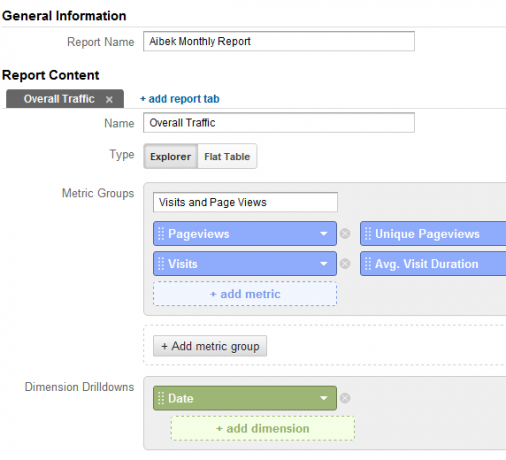
Jakmile přehled uložíte, zobrazí se datový režim „zobrazení“, ve kterém si můžete skutečně zobrazit výstup podmínek, které jste nastavili. V tomto případě je to relativně jednoduché, denní součty jsou uvedeny v tabulkovém formátu a jako graf.
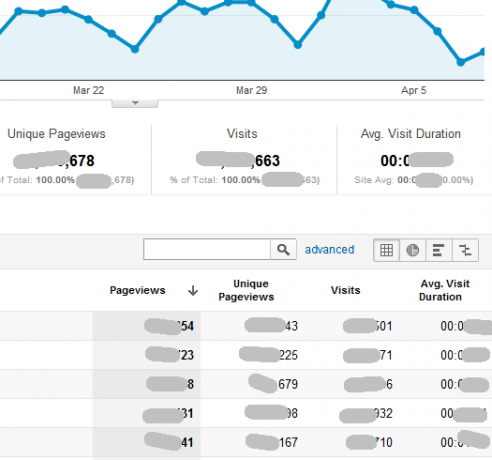
Udělal jsem však chybu - vidíš to? Uvedl jsem dimenzi jako „Denně", Tak jsem dostal denní součty. Dimenze je v podstatě to, co se zobrazuje v levém sloupci každého řádku - je to, jak chcete data rozdělit nebo uspořádat. Změna na „Měsíc roku“Opravil můj problém, abych si mohl prohlédnout data za měsíc.
Do jednoho přehledu můžete také přidat další karty, pokud nepoužíváte filtr (zobrazím vám níže uvedené filtry). Toto je další nová funkce ve vlastních přehledech a je mnohem snazší konsolidovat podobná data nebo sestavy na jednom místě. Stačí kliknout na „přidat kartu přehledu“A objeví se nová karta přehledů s novým formulářem pro zadání přehledu.
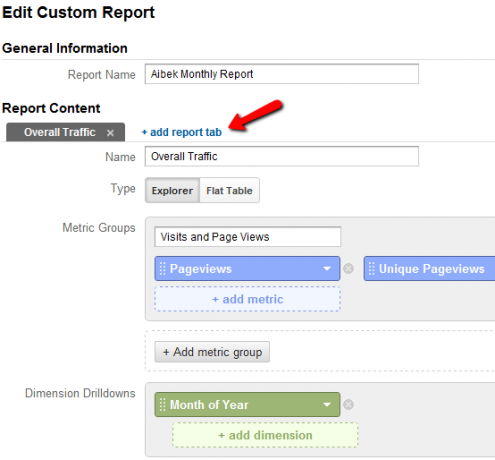
V tomto případě tedy přidávám nové přehledy pro měsíční data, například měsíční provoz pomocí vyhledávání MUO nebo měsíční součty za doporučení. Jak se vám shodují doporučení? Není to příliš těžké, ale to se scvrkává na rozdělení dat ve formě dalších dat, spíše než data.
Jak vidíte níže, metriky si udržím téměř stejné, ale vytvářím dimenzi „Zdroj" pod "Doporučení”Kategorie. Tím se rozdělí provoz kategorizovaný zdrojem doporučení tohoto provozu.
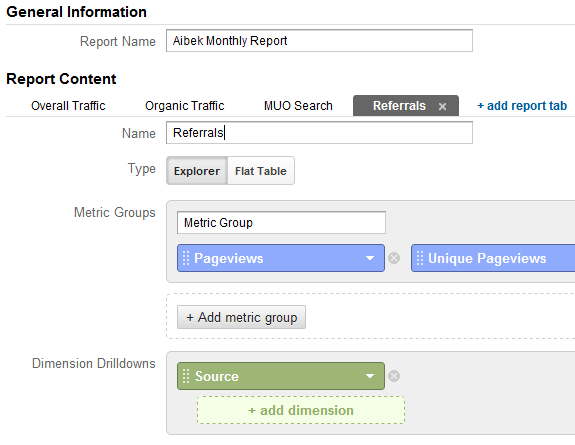
Jak vidíte, jedná se o pěkný a čistý způsob, jak zobrazit, jaké úžasné lidi vám každý měsíc zasílají vaši návštěvnost. Vytiskněte zprávu a ujistěte se, že e-mailem každého z těchto nejlepších referrerů upřímně děkujeme za odeslání návštěvníků k vám.
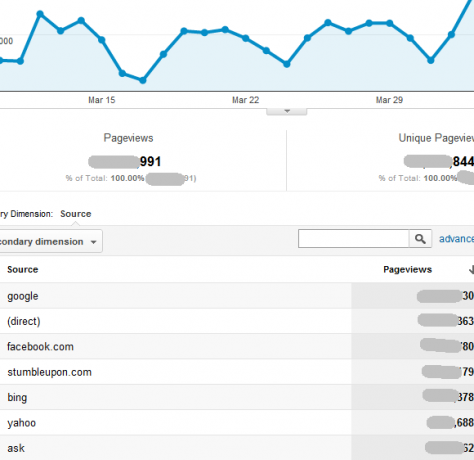
Poslední věc, kterou chci pokrýt, je získávání přehledů, které jsou trochu konkrétnější pro části vašeho webu. Například řekněme, že máte kategorii stránek v podadresáři - například MUO Directory. Adresa URL všech těchto stránek /dir/ v tom.
Protože to vyžaduje filtr, vytvořte zcela nový přehled na hlavní stránce Vlastní přehledy (nikoli nová karta v předchozím přehledu), vyberte stejné metriky a pro dimenze zvolte Stránka. Můžete také použít cílovou stránku, vstupní stránku nebo cokoli, na co se snažíte podívat. V tomto případě chci vědět veškerý provoz směřující k dané skupině stránek.
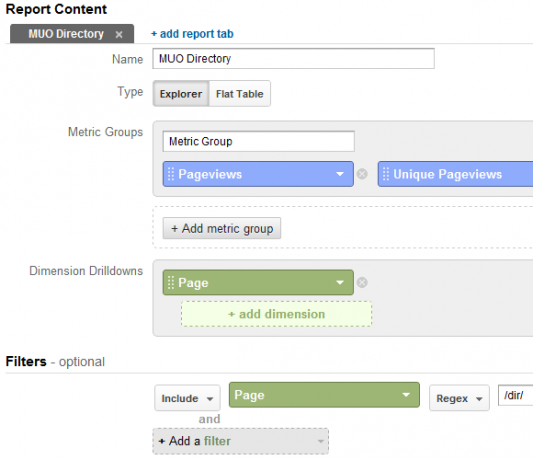
V polovině formuláře uvidíte „Filtry”Oblast, která je volitelná. V mém příkladu uvedu do svého přehledu stránky, které mají frázi „/dir/"V tom, pomocí"Regex“Z rozevíracího seznamu. Nyní se v mém přehledu zobrazí pouze provoz stránek, které odpovídají vzoru adresy URL, jak je uvedeno níže.
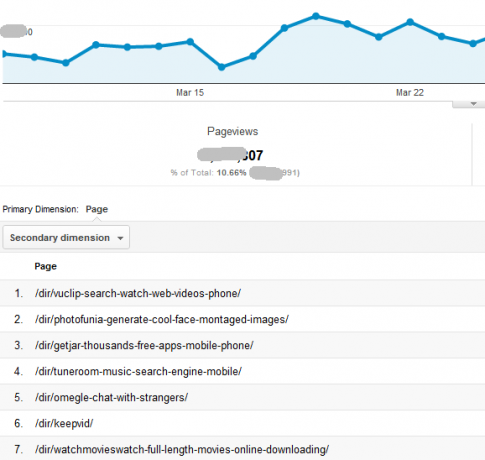
Sladké, že? To vám opravdu umožní vytvořit některé konkrétní zprávy o celkovém provozu v různých oblastech vašeho webu. Celkový počet zobrazení stránek se zobrazuje pod položkou „Zobrazení stránky“Nad vaší Stránka seznam a poté tabulka dole rozdělí vše podle jednotlivých stránek, takže víte, co bylo nejoblíbenější.
Nyní, když jste nastavili všechny své přehledy, chcete je poslat pryč velkému šéfovi. Už nemusíte používat kreativní trik pro filtrování Google, který jsem použil, když jsem to poslední pokryl. Nyní stačí kliknout na „E-mailem" v horní části stránky přehledu, kterou jste vytvořili. V e-mailovém formuláři můžete definovat, komu bude zpráva zaslána, řádek předmětu, jaký formát bude odeslán (PDF je úžasné) a frekvenci.
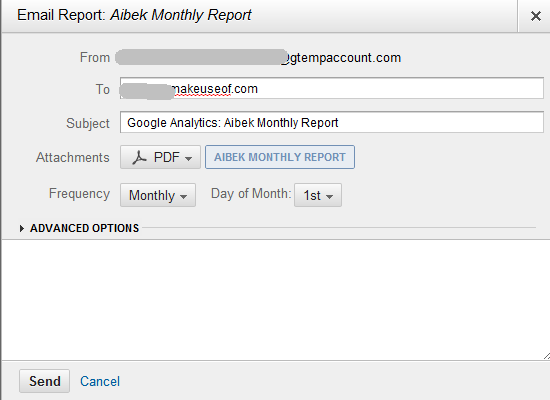
Po vyzkoušení funkce e-mailu jsem si uvědomil, že to dělá přesně to, co jsem se snažil dosáhnout v mé poslední článek, pouze lepší a jednodušší, protože je nastaven na stejném místě, kde jste svůj nakonfigurovali zprávy. Je to flexibilní a opravdu pohodlné.
Vyzkoušeli jste novou funkci vlastního vytváření přehledů v Google Analytics? Jaký je váš názor - máte rádi změny nebo je považujete za více matoucí? Sdílejte své vlastní myšlenky a názory v sekci komentářů níže.
Obrázek Kredit: Mužské ruce na klávesnici přes Shutterstock
Ryan má bakalářský titul z elektrotechniky. Pracoval 13 let v automatizační technice, 5 let v IT a nyní je Apps Engineer. Bývalý šéfredaktor MakeUseOf, vystoupil na národních konferencích o vizualizaci dat a vystupoval v národních televizích a rádiích.


